설치된 mysql에 my.ini 파일이 없는 문제 해결 방법
오랜 시간 동안 mysql을 사용하다가 어느 날 갑자기 mysql 구성 파일인 my.ini를 사용해야 하는데 그런 파일도 없고 파일이 숨겨져 있지도 않다는 것을 알게 되었습니다.
mysql에 my.ini가 있는지 확인하세요. 이 파일이 숨김 파일이고 숨김 파일을 볼 수 있는 설정이 없을 수도 있습니다.
일반적으로 mysql은 C:Program FilesMySQLMySQL Server 5.7에 설치되어 있습니다. 이전에는 mysql을 생성하기 위해 설치 패키지를 사용했기 때문에 my.ini 파일이 없습니다. 이 파일은 mysql에 관한 중요한 설정 파일이다. 그렇지 않다면 이렇게 할 수 있습니다.
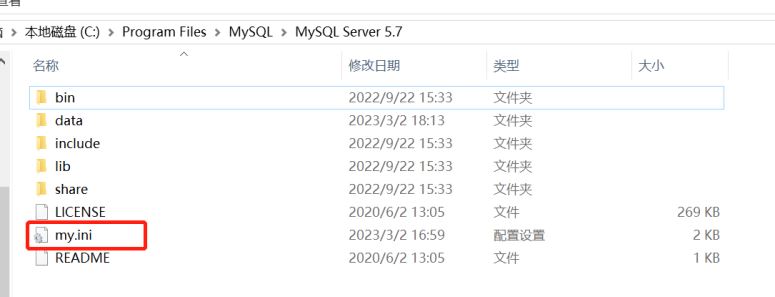
저도 다른 분들의 글을 보고 그렇게 했습니다.
주의하세요. my.ini 파일 생성을 준비하기 전에 이전 데이터베이스의 모든 데이터를 sql에 덤프하세요. 이 과정에서 데이터 파일이 삭제되고 sql 서비스가 종료되기 때문입니다. 따라서 이전 데이터는 모두 삭제됩니다.
my.ini를 복원하는 첫 번째 단계:
로컬 데이터를 백업하고 백업하세요. Navicat을 사용하여 SQL을 덤프하십시오.
my.ini를 복원하는 두 번째 단계:
mysql의 bin 디렉터리에 cmd를 입력하고 Enter 키를 누릅니다.
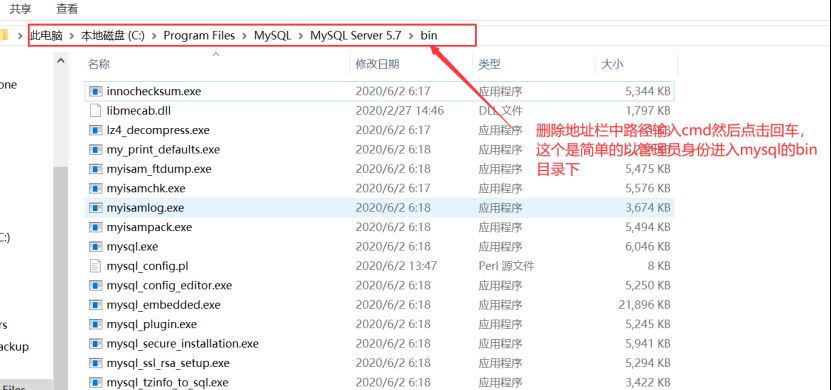
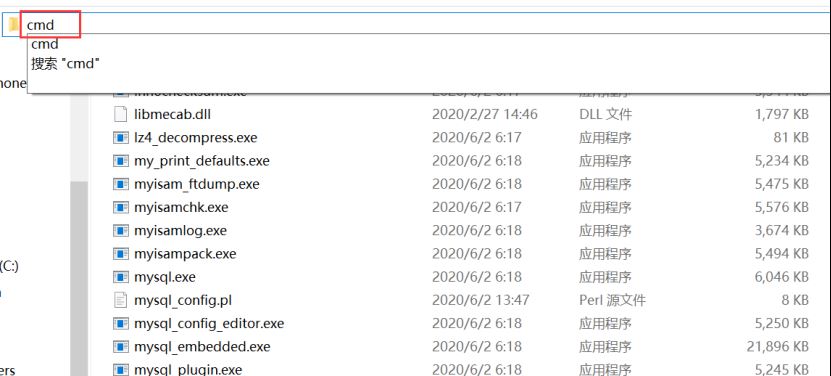
Restore my.ini 3단계:
명령 창 입력:
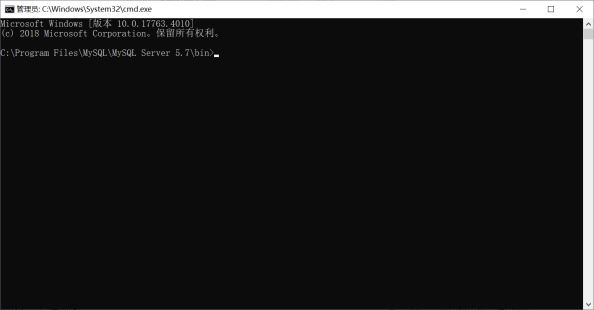
Restore my.ini 4단계:
MySQL 서비스 삭제 명령: sc delete service name .
서비스 이름 확인 방법.
첫번째는 직접 느낌으로 찾아보는 방법이 많습니다.
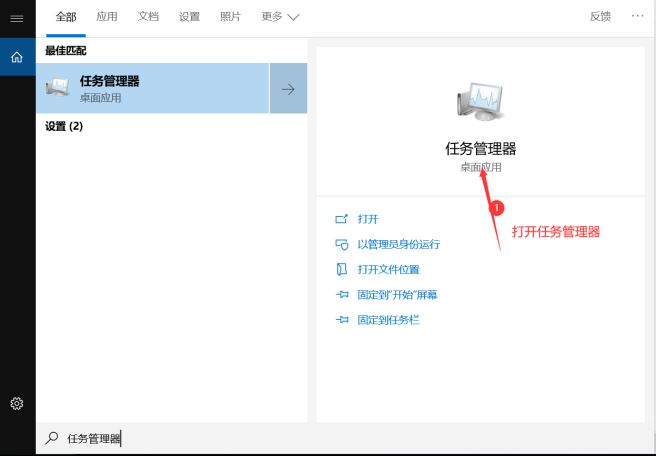
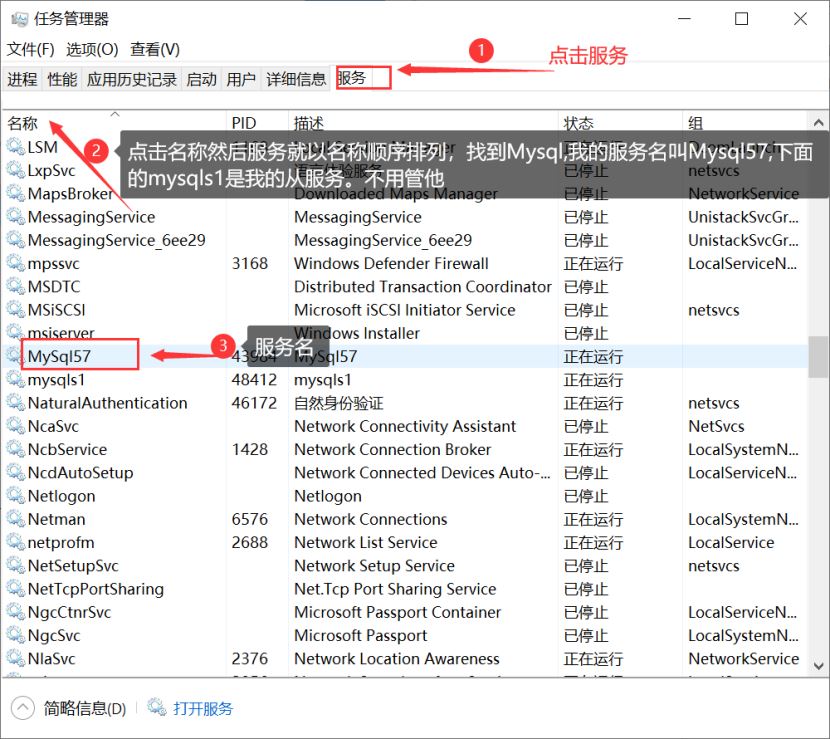
두 번째 방법은 mysql의 포트번호 검색을 이용하는 방법입니다.
3306은 mysql의 기본 포트 번호입니다. Win+R을 누르면 cmd를 입력하여 명령줄로 들어갑니다. 명령을 입력하세요.
netstat -ano | findstr 3306
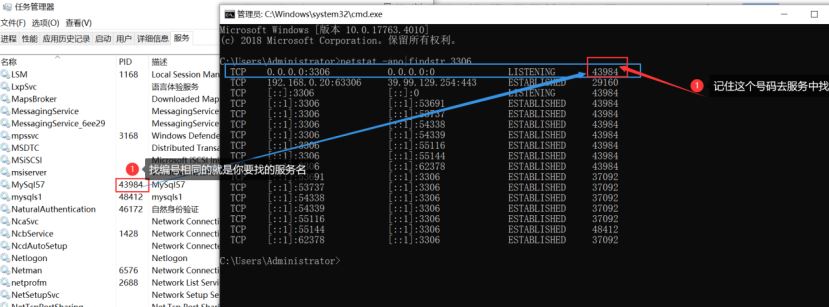
서비스 이름을 찾은 후 다음 명령을 입력하세요.
#MySql57은 내 서비스 이름입니다
sc delete MySql57
이 명령을 실행하면 MySql57 서비스가 서비스에서 삭제됩니다.
꼭 스크린샷 명령어를 사용해야 한다면 서비스를 재구성하면 되지만, 메인 서비스에 데이터가 너무 많아서 제대로 하지 않으면 메인 서비스에 영향을 미치게 되므로 백업도 해야 합니다. 데이터를 올려요. 슬레이브 데이터베이스의 동작은 마스터 데이터베이스의 동작과 동일하다. 이름만 다를 뿐입니다. 다음에는 봉사하겠습니다. 모두를 위해 스크린샷을 찍어드리겠습니다. 슬레이브 서비스의 서비스 이름은 mysqls1
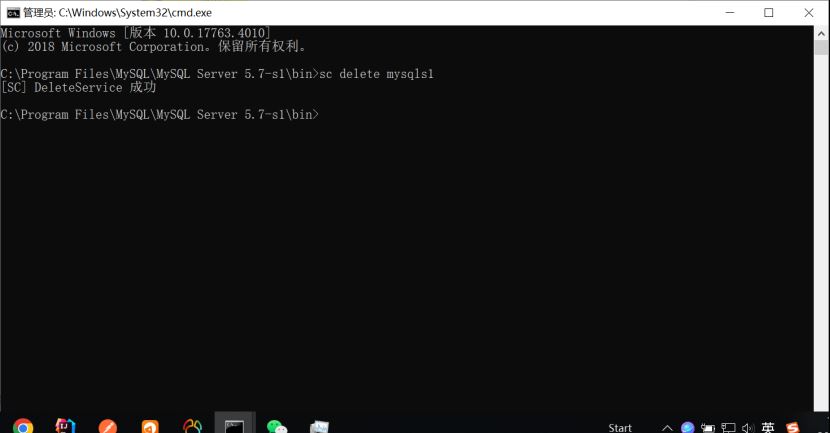
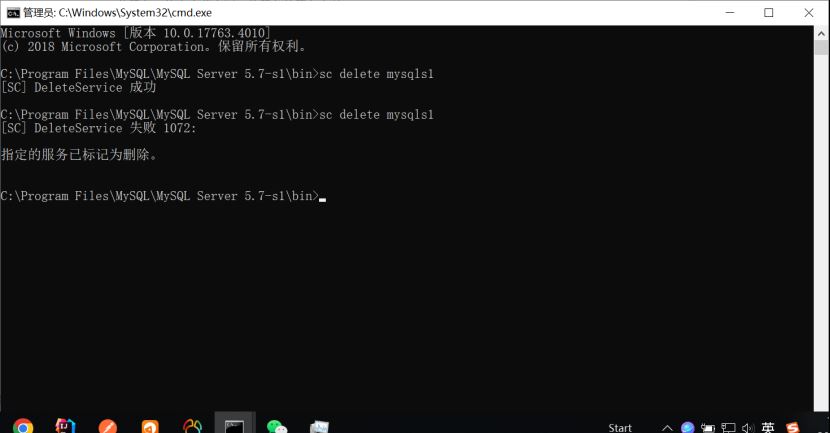
삭제하기 전에 서비스를 중지해야 합니다!
두 번째 상황이 발생하는 경우 이유 중 하나는 서비스 이름이 잘못되었기 때문입니다. 다른 하나는 삭제했다는 것입니다. 두 번째 경우, 서비스에서 서비스 이름을 찾을 수 없다면 해당 서비스를 삭제했다는 의미입니다.
my.ini 복원 5단계: mysql 루트 디렉터리에 새 파일을 만들고 파일 이름을 my.ini로 지정합니다.
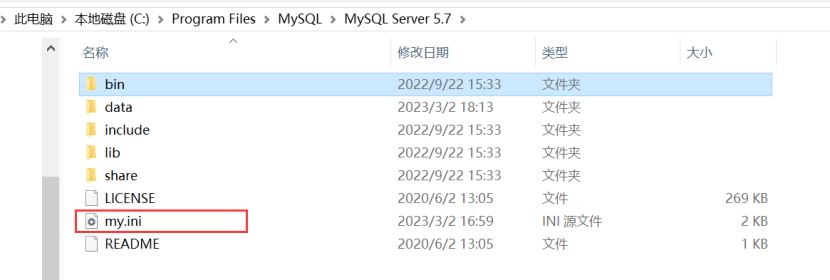
my.ini 복원 6단계: my.ini의 콘텐츠를 편집합니다.
basedir 및 datadir 이 두 구성은 실제 mysql 경로에 따라 편집해야 합니다.
# http://dev.mysql.com/doc/refman/5.6/en/server-configuration-defaults.html [client] default-character-set = utf8 [mysql] default-character-set = utf8 [mysqld] character-set-client-handshake = FALSE character-set-server = utf8 init_connect='SET NAMES utf8' # Remove leading # and set to the amount of RAM for the most important data # cache in MySQL. Start at 70% of total RAM for dedicated server, else 10%. innodb_buffer_pool_size = 128M # Remove leading # to turn on a very important data integrity option: logging # changes to the binary log between backups. # log_bin # These are commonly set, remove the # and set as required. #注意这个地方要和你安装mysql的路径保持一致。 basedir = C:\Program Files\MySQL\MySQL Server 5.7 datadir = C:\Program Files\MySQL\MySQL Server 5.7\data port = 3306 # server_id = ..... # Remove leading # to set options mainly useful for reporting servers. # The server defaults are faster for transactions and fast SELECTs. # Adjust sizes as needed, experiment to find the optimal values. join_buffer_size = 128M sort_buffer_size = 16M read_rnd_buffer_size = 16M sql_mode=NO_ENGINE_SUBSTITUTION,STRICT_TRANS_TABLES skip-grant-tables
Restore my.ini 7단계: mysql에서 새 데이터 파일을 생성합니다
mysql의 bin 디렉터리에 cmd를 입력하고 Enter 키를 누릅니다. 명령을 입력합니다. 선.
mysqld --initialize-insecure --user=mysql

이 오류는 이전 데이터 파일을 삭제하지 않았기 때문에 발생합니다.
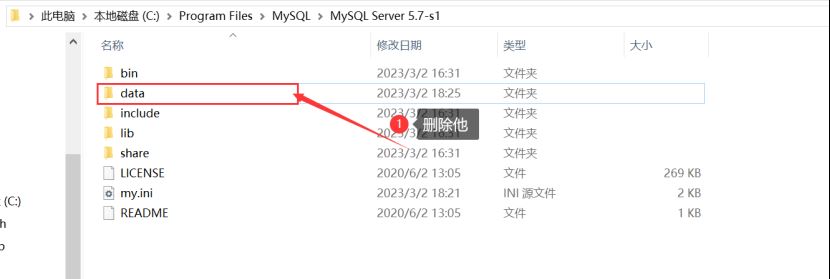
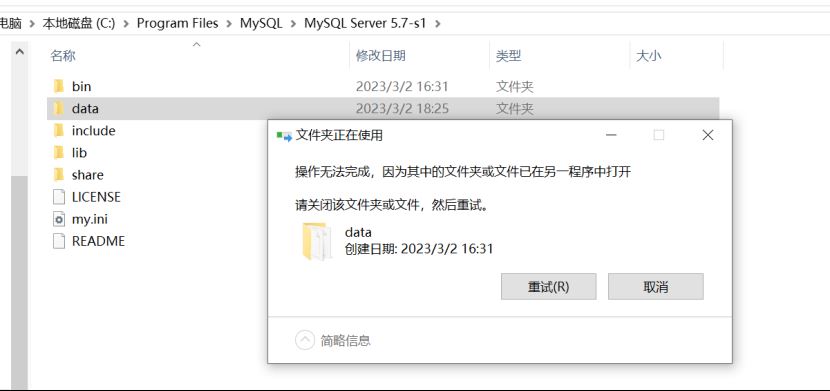
이러한 경우에는 주로 틴더를 사용하여 직접 분쇄합니다.

이 오류가 발생하는 경우 my.ini의 두 구성이 올바르지 않기 때문일 수 있습니다.
basedir = C:\Program Files\MySQL\MySQL Server 5.7-s1 datadir = C:\Program Files\MySQL\MySQL Server 5.7-s1\data
삭제 후 실행

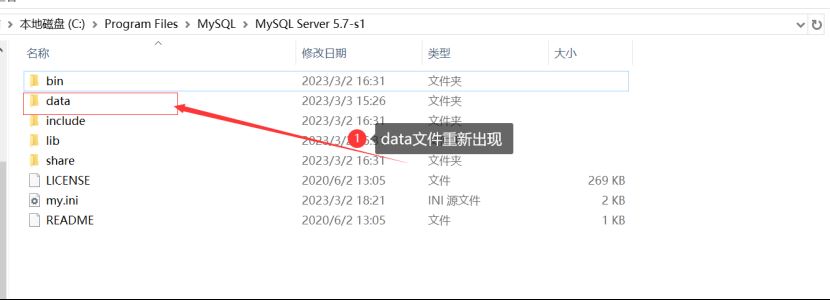
恢复my.ini第八步:重新生成mysql服务,同时绑定my.ini配置文件
输入一下命令。
mysqld --install "MySql57" --defaults-file="C:/Program Files/MySQL/MySQL Server 5.7/my.ini"

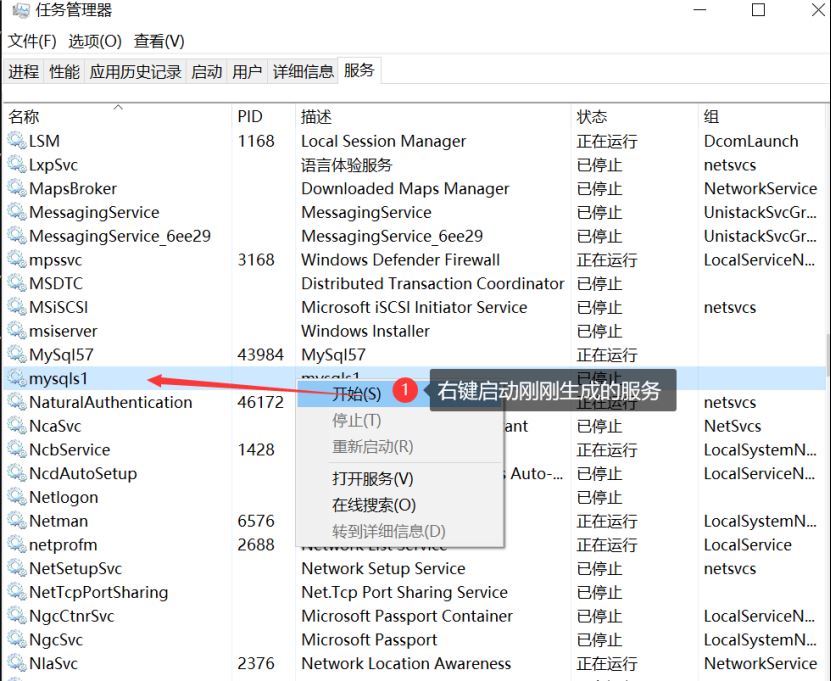
如果无法启动成功重复上面的步骤。不要怕大胆干反也损失不了啥!
重复了好几遍还是不行那大概是端口冲突了吧,把my.ini文件的3306随便改一个。
恢复my.ini第九步:进入mysql修改密码
登录mysql,输入此命令。因为服务刚刚删了所以不用输入密码。
mysql -u root -p
直接回车
进入mysql后,输入
use mysql;
然后再输入
update mysql.user set authentication_string=password("123456") where user="root";然后刷新权限并退出
flush privileges; Quit
위 내용은 설치된 mysql에 my.ini 파일이 없는 문제 해결 방법의 상세 내용입니다. 자세한 내용은 PHP 중국어 웹사이트의 기타 관련 기사를 참조하세요!

핫 AI 도구

Undresser.AI Undress
사실적인 누드 사진을 만들기 위한 AI 기반 앱

AI Clothes Remover
사진에서 옷을 제거하는 온라인 AI 도구입니다.

Undress AI Tool
무료로 이미지를 벗다

Clothoff.io
AI 옷 제거제

AI Hentai Generator
AI Hentai를 무료로 생성하십시오.

인기 기사

뜨거운 도구

메모장++7.3.1
사용하기 쉬운 무료 코드 편집기

SublimeText3 중국어 버전
중국어 버전, 사용하기 매우 쉽습니다.

스튜디오 13.0.1 보내기
강력한 PHP 통합 개발 환경

드림위버 CS6
시각적 웹 개발 도구

SublimeText3 Mac 버전
신 수준의 코드 편집 소프트웨어(SublimeText3)

뜨거운 주제
 7500
7500
 15
15
 1377
1377
 52
52
 77
77
 11
11
 52
52
 19
19
 19
19
 52
52
 MySQL : 초보자를위한 데이터 관리의 용이성
Apr 09, 2025 am 12:07 AM
MySQL : 초보자를위한 데이터 관리의 용이성
Apr 09, 2025 am 12:07 AM
MySQL은 설치가 간단하고 강력하며 데이터를 쉽게 관리하기 쉽기 때문에 초보자에게 적합합니다. 1. 다양한 운영 체제에 적합한 간단한 설치 및 구성. 2. 데이터베이스 및 테이블 작성, 삽입, 쿼리, 업데이트 및 삭제와 같은 기본 작업을 지원합니다. 3. 조인 작업 및 하위 쿼리와 같은 고급 기능을 제공합니다. 4. 인덱싱, 쿼리 최적화 및 테이블 파티셔닝을 통해 성능을 향상시킬 수 있습니다. 5. 데이터 보안 및 일관성을 보장하기위한 지원 백업, 복구 및 보안 조치.
 Navicat에서 데이터베이스 비밀번호를 검색 할 수 있습니까?
Apr 08, 2025 pm 09:51 PM
Navicat에서 데이터베이스 비밀번호를 검색 할 수 있습니까?
Apr 08, 2025 pm 09:51 PM
Navicat 자체는 데이터베이스 비밀번호를 저장하지 않으며 암호화 된 암호 만 검색 할 수 있습니다. 솔루션 : 1. 비밀번호 관리자를 확인하십시오. 2. Navicat의 "비밀번호 기억"기능을 확인하십시오. 3. 데이터베이스 비밀번호를 재설정합니다. 4. 데이터베이스 관리자에게 문의하십시오.
 Navicat Premium을 만드는 방법
Apr 09, 2025 am 07:09 AM
Navicat Premium을 만드는 방법
Apr 09, 2025 am 07:09 AM
Navicat Premium을 사용하여 데이터베이스 생성 : 데이터베이스 서버에 연결하고 연결 매개 변수를 입력하십시오. 서버를 마우스 오른쪽 버튼으로 클릭하고 데이터베이스 생성을 선택하십시오. 새 데이터베이스의 이름과 지정된 문자 세트 및 Collation의 이름을 입력하십시오. 새 데이터베이스에 연결하고 객체 브라우저에서 테이블을 만듭니다. 테이블을 마우스 오른쪽 버튼으로 클릭하고 데이터 삽입을 선택하여 데이터를 삽입하십시오.
 MySQL : 쉽게 학습하기위한 간단한 개념
Apr 10, 2025 am 09:29 AM
MySQL : 쉽게 학습하기위한 간단한 개념
Apr 10, 2025 am 09:29 AM
MySQL은 오픈 소스 관계형 데이터베이스 관리 시스템입니다. 1) 데이터베이스 및 테이블 작성 : CreateAbase 및 CreateTable 명령을 사용하십시오. 2) 기본 작업 : 삽입, 업데이트, 삭제 및 선택. 3) 고급 운영 : 가입, 하위 쿼리 및 거래 처리. 4) 디버깅 기술 : 확인, 데이터 유형 및 권한을 확인하십시오. 5) 최적화 제안 : 인덱스 사용, 선택을 피하고 거래를 사용하십시오.
 MySQL 및 SQL : 개발자를위한 필수 기술
Apr 10, 2025 am 09:30 AM
MySQL 및 SQL : 개발자를위한 필수 기술
Apr 10, 2025 am 09:30 AM
MySQL 및 SQL은 개발자에게 필수적인 기술입니다. 1.MySQL은 오픈 소스 관계형 데이터베이스 관리 시스템이며 SQL은 데이터베이스를 관리하고 작동하는 데 사용되는 표준 언어입니다. 2.MYSQL은 효율적인 데이터 저장 및 검색 기능을 통해 여러 스토리지 엔진을 지원하며 SQL은 간단한 문을 통해 복잡한 데이터 작업을 완료합니다. 3. 사용의 예에는 기본 쿼리 및 조건 별 필터링 및 정렬과 같은 고급 쿼리가 포함됩니다. 4. 일반적인 오류에는 구문 오류 및 성능 문제가 포함되며 SQL 문을 확인하고 설명 명령을 사용하여 최적화 할 수 있습니다. 5. 성능 최적화 기술에는 인덱스 사용, 전체 테이블 스캔 피하기, 조인 작업 최적화 및 코드 가독성 향상이 포함됩니다.
 Navicat에서 MySQL에 새로운 연결을 만드는 방법
Apr 09, 2025 am 07:21 AM
Navicat에서 MySQL에 새로운 연결을 만드는 방법
Apr 09, 2025 am 07:21 AM
응용 프로그램을 열고 새로운 연결 (Ctrl n)을 선택하여 Navicat에서 새로운 MySQL 연결을 만들 수 있습니다. "MySQL"을 연결 유형으로 선택하십시오. 호스트 이름/IP 주소, 포트, 사용자 이름 및 비밀번호를 입력하십시오. (선택 사항) 고급 옵션을 구성합니다. 연결을 저장하고 연결 이름을 입력하십시오.
 phpmyadmin을 여는 방법
Apr 10, 2025 pm 10:51 PM
phpmyadmin을 여는 방법
Apr 10, 2025 pm 10:51 PM
다음 단계를 통해 phpmyadmin을 열 수 있습니다. 1. 웹 사이트 제어판에 로그인; 2. phpmyadmin 아이콘을 찾고 클릭하십시오. 3. MySQL 자격 증명을 입력하십시오. 4. "로그인"을 클릭하십시오.
 Navicat에서 SQL을 실행하는 방법
Apr 08, 2025 pm 11:42 PM
Navicat에서 SQL을 실행하는 방법
Apr 08, 2025 pm 11:42 PM
Navicat에서 SQL을 수행하는 단계 : 데이터베이스에 연결하십시오. SQL 편집기 창을 만듭니다. SQL 쿼리 또는 스크립트를 작성하십시오. 실행 버튼을 클릭하여 쿼리 또는 스크립트를 실행하십시오. 결과를 봅니다 (쿼리가 실행 된 경우).




